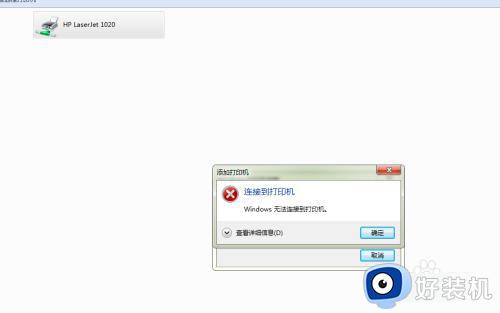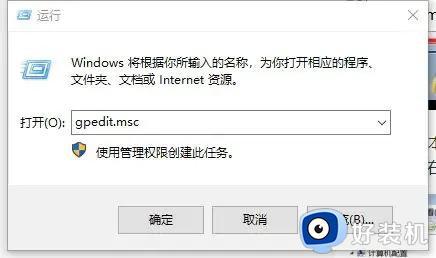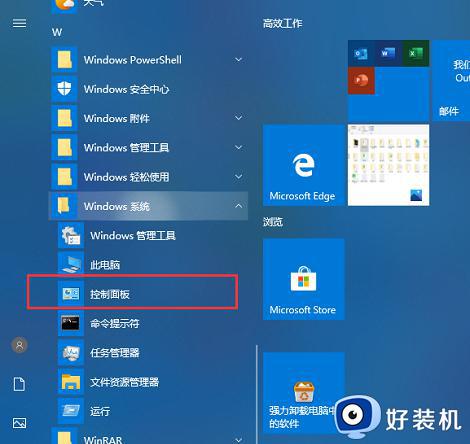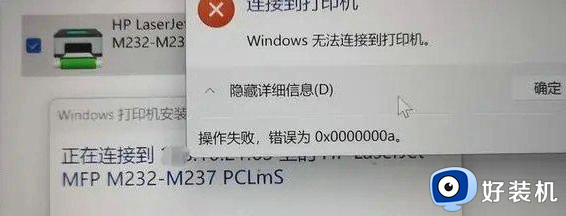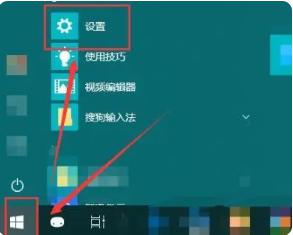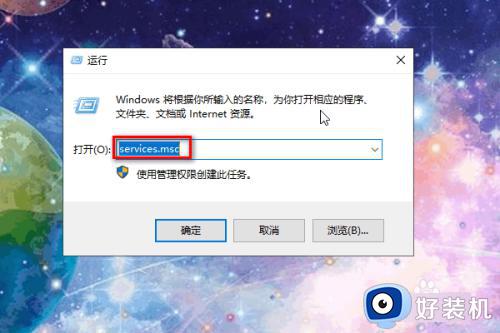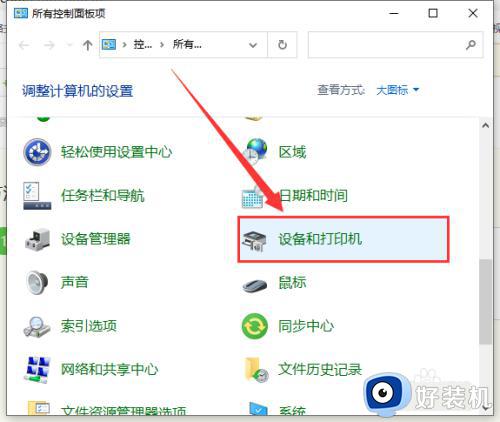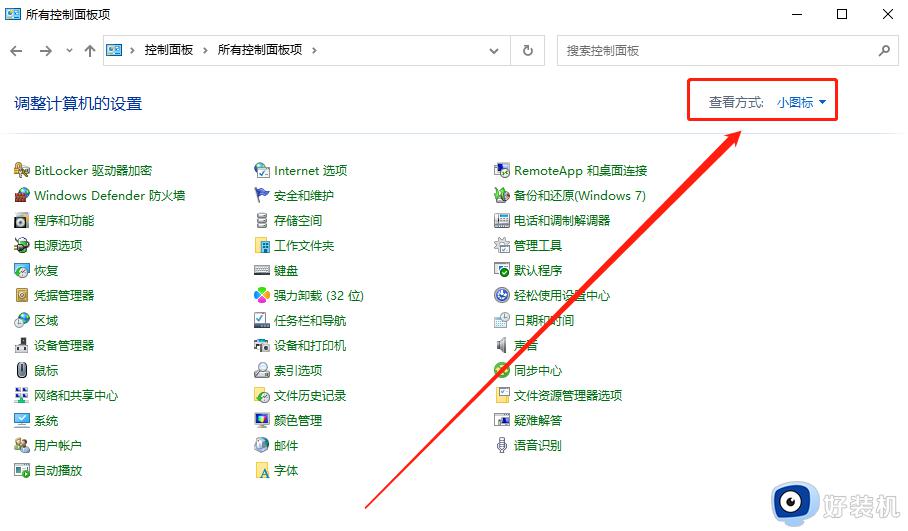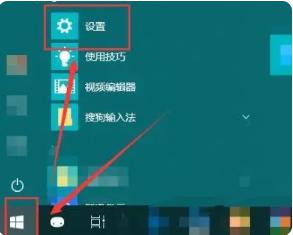win10打印机无法连接的解决方法 win10无法连接打印机如何修复
时间:2023-07-05 14:43:28作者:zheng
我们在win10电脑上如果需要使用打印机的话,需要在电脑上连接打印机并且安装了打印机驱动让电脑能够识别打印机之后才能正常使用,但是有些用户在使用win10电脑的时候却发现无法连接打印机,这该怎么办呢?今天小编就教大家win10打印机无法连接的解决方法,如果你刚好遇到这个问题,跟着小编一起来操作吧。
推荐下载:win10 iso下载
方法如下:
1、回到电脑桌面,点击开始按钮,如下图所示
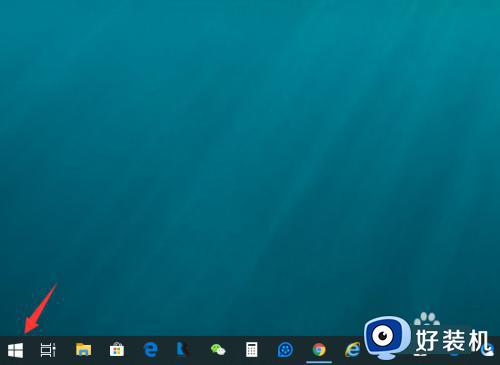
2、开始菜单点击左侧的设置按钮,如下图所示
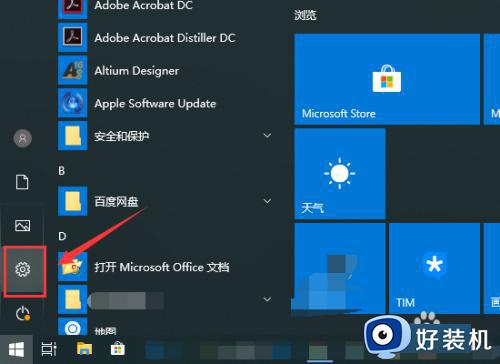
3、设置界面点击网路和internet,如下图所示
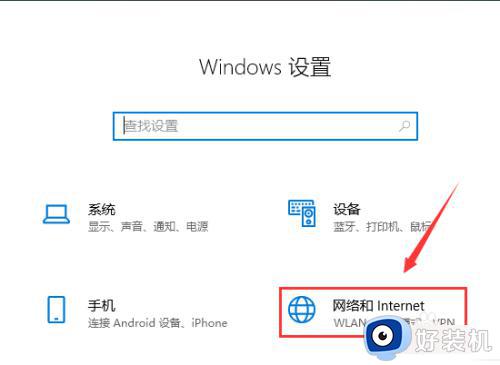
4、在网络和internet界面点击左侧的状态,如下图所示
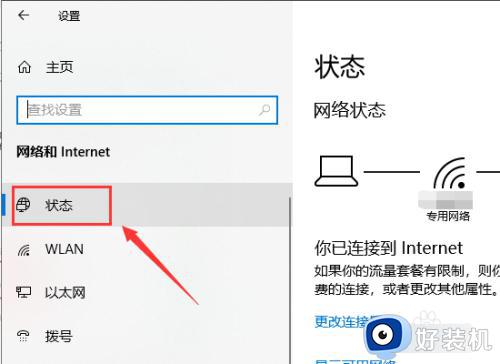
5、状态栏位点击右侧的共享选项,如下图所示
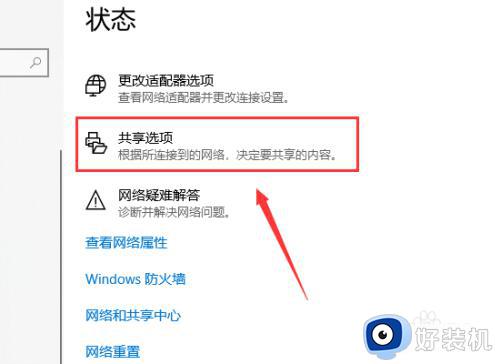
6、进入共享选项,首先将专用网络的启用网络发现和启用文件和打印机共享选中,如下图所示
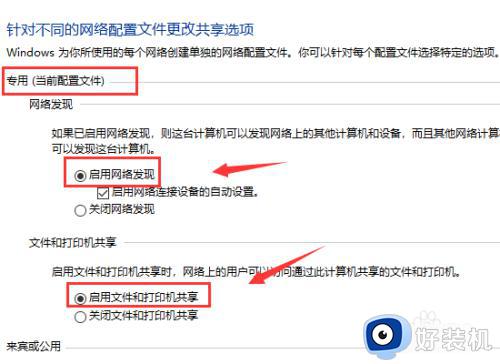
7、接着展开下面的所有网络,选中无密码的共享,点击保存更改,如下图所示
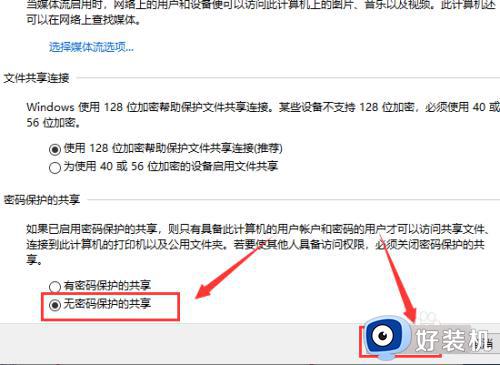
8、重启计算机,就可以正常连接打印机了,如下图所示
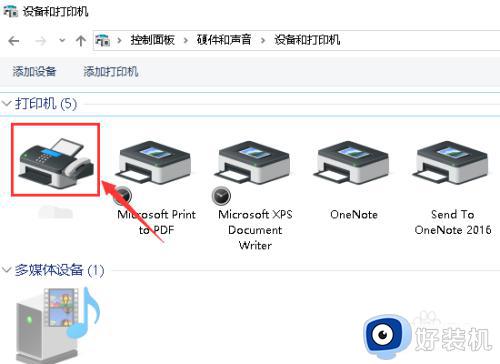
以上就是关于win10打印机无法连接的解决方法的全部内容,还有不懂得用户就可以根据小编的方法来操作吧,希望能够帮助到大家。